Descargue legalmente Windows 10, 8, 7 e instálelo desde una unidad flash USB
Si tiene una clave de producto de Windows válida, puede descargar copias legales completas de Windows 7, Windows 8.1 o Windows 10 de Microsoft y usarlas para reformatear su computadora o para configurar una nueva..
Lo que es aún mejor es que ahora puede usar una clave de producto de Windows 7 o Windows 8.1 para instalar Windows 10 en una máquina también. Entonces, si tiene una PC con Windows 7 u 8.1 y desea realizar una instalación limpia, ahora puede descargar la imagen ISO de Windows 10 y usar su clave de producto actual para activar Windows 10 después de que se instale.
La única restricción que Microsoft sigue manteniendo es que debe instalar Windows 10 en la misma PC donde se instalaron Windows 7 o Windows 8.1. Sin embargo, incluso con esta restricción, es un gran cambio para Microsoft y excelente para los consumidores..
En este artículo, hablaré sobre cómo puede descargar una imagen ISO legal de Microsoft para las últimas versiones de Windows y crear una unidad flash USB de arranque para que pueda instalar el sistema operativo en su PC.
Descargar imágenes de Windows 10, 8, 7 ISO
Anteriormente, solía poder descargar archivos de imagen ISO para Windows de una empresa asociada llamada DigitalRiver, pero Microsoft eliminó esa opción aproximadamente un año atrás..
Ahora, para descargar cualquiera de los últimos sistemas operativos, debe visitar la página de descarga de software aquí:
https://www.microsoft.com/en-us/software-download/home
En la parte superior, verá Windows 10, Windows 8.1 y Windows 7. Para Windows 10 y Windows 8.1, puede descargar las imágenes ISO sin necesidad de una clave de producto. Tienes que introducir eso una vez que comiences el proceso de configuración.

Descargar Windows 7
Sin embargo, para Windows 7, debe ingresar una clave de producto antes de poder descargar el archivo de imagen ISO.
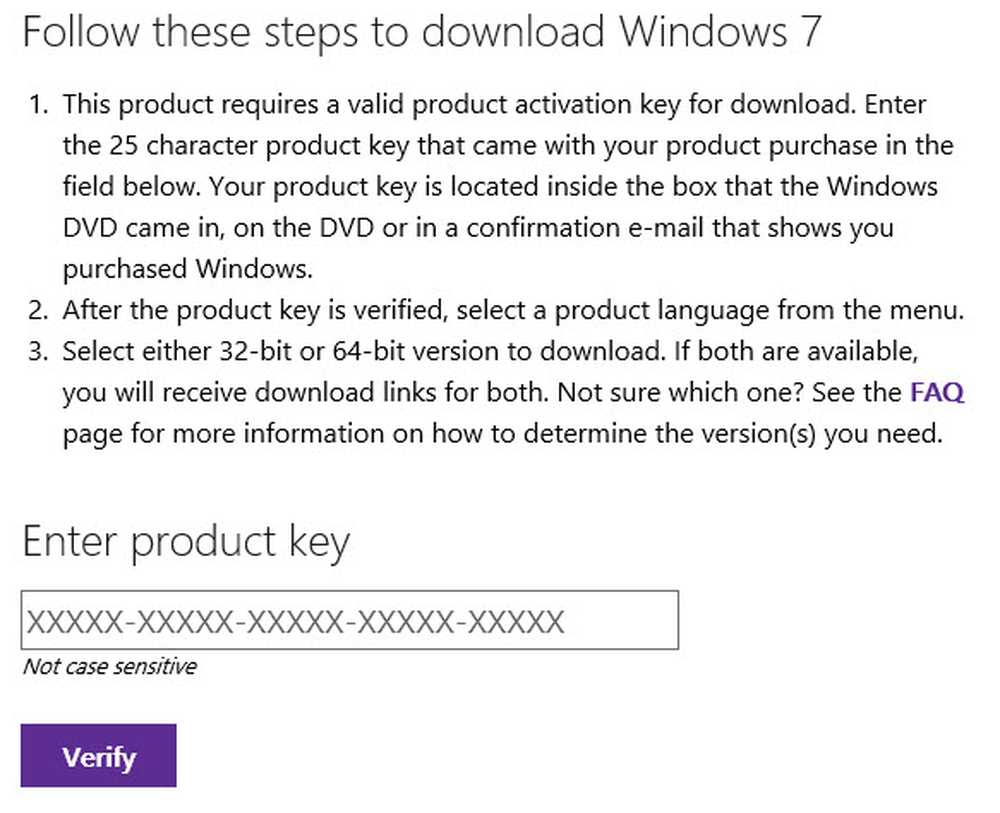
Una vez que ingrese una clave de producto válida, elegirá el idioma y si desea descargar la versión de 32 bits o de 64 bits. Tenga en cuenta que la versión de Windows 7 que descargue dependerá de su clave de producto. Por lo tanto, si usa una tecla de Inicio de Windows 7, solo podrá descargar Inicio de Windows 7.
Descargar e instalar Windows 8.1
Para Windows 8.1, tienes que descargar la herramienta de creación de medios. Lo bueno de la herramienta de creación de medios es que puede usarla para descargar Windows 8.1 e instalarla directamente en una unidad flash USB o grabarla en un DVD..
Una vez que descargue la herramienta y la ejecute, se le preguntará el idioma, la edición y la arquitectura que desea descargar..

Haga clic en Siguiente y tendrá la opción de guardar el archivo directamente en una unidad flash USB o descargar el ISO y grabarlo en un DVD..
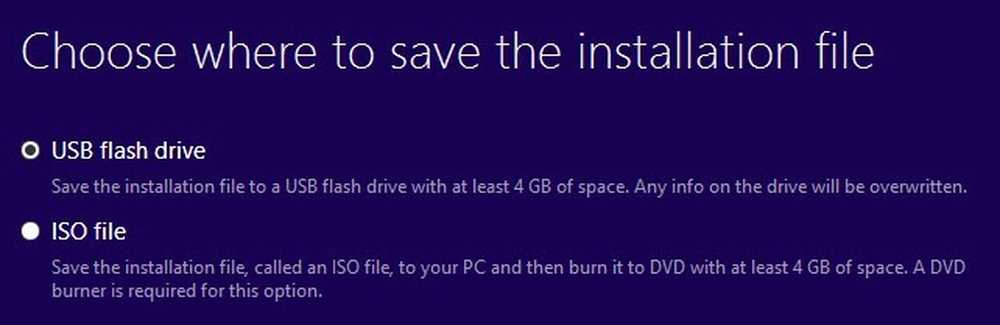
Si elige una unidad flash USB, se le pedirá que inserte una antes de poder iniciar la descarga. Después de eso, la descarga comenzará cuando hagas clic en Siguiente..

Una vez que se complete la descarga, la herramienta comenzará a instalar el sistema operativo en la unidad USB o a descargar el archivo ISO.

Descargar e instalar Windows 10
Para Windows 10, verás un botón en la parte superior llamado Actualizar ahora, que intentará actualizar su instalación de Windows 7 o Windows 8.1 a Windows 10. Continúe desplazándose hacia abajo y verá un Descargar herramienta ahora botón.
Windows 10 también viene con una herramienta de creación de medios, que hace lo mismo que la herramienta Windows 8.1, pero tiene una opción adicional desde el principio..

Primero, elija si desea actualizar la PC actual o crear medios de instalación para otra PC. En nuestro caso, queremos elegir la última opción..

La herramienta de creación de medios de Windows 10 también intentará determinar las mejores opciones para usted según el hardware actual de la PC. Puedes desmarcar la Usa las opciones recomendadas para esta PC. caja si quieres elegir algo diferente.

Puede elegir entre una unidad flash USB o un archivo ISO con esta herramienta. Al igual que con la herramienta de Windows 8, tendrá que grabar la imagen ISO usted mismo en un DVD si elige esa opción.
Si elige una unidad flash, solo deberá asegurarse de que ya tiene una conectada a su computadora antes de hacer clic en Siguiente..
Herramienta de creación de USB para Windows 7
Si está descargando Windows 8 o Windows 10 como un archivo ISO, probablemente quiera grabarlos en un DVD. Para Windows 7, solo tienes la opción de descargar el archivo ISO (sin herramienta de creación de medios), por lo que es posible que quieras grabarlo en un DVD o hacer una unidad flash USB de arranque.
Afortunadamente, Microsoft tiene otra herramienta gratuita llamada Herramienta de descarga de USB / DVD que tomará el ISO e lo instalará en una unidad flash USB o lo grabará en un DVD. Tenga en cuenta que esta herramienta se llama Windows 7 USB / DVD, pero funciona también con los archivos de imagen ISO de Windows 10 y Windows 8.
Una vez que lo descargues e instales, simplemente pasarás por un proceso de cuatro pasos. Primero, elija su archivo de imagen ISO de Windows como se muestra a continuación.

A continuación, debe elegir si desea utilizar un dispositivo USB o un DVD para sus medios de instalación de Windows..

Asegúrese de insertar su dispositivo USB o DVD y luego haga clic en Empezar a copiar o Comenzar a quemar botón para iniciar el proceso.

Recibirá un mensaje emergente indicando que el dispositivo USB debe borrarse para poder continuar. Adelante y haga clic Borrar dispositivo USB. El programa formateará el dispositivo USB y luego comenzará la instalación..

Una vez completado, tendrá un dispositivo USB o un disco DVD de arranque. Una vez que haya creado su medio, simplemente necesita conectarlo a su computadora y reiniciar.
La mayoría de las computadoras intentarán arrancar desde DVD o USB primero, por lo que la instalación debería realizarse automáticamente. Sin embargo, si no, tendrá que ingresar el BIOS y cambiar el orden de inicio manualmente. Si tiene alguna pregunta, no dude en publicar un comentario. Disfrutar!




